photoshop做古裝水墨效果
2022-12-25 17:08:01
來源/作者: /
己有:2人學習過
原圖

前期工作
首先,打開一張圖后,最好先在"圖層"-"復制圖層"那,把原圖復制一個,然后把原圖層前的小眼睛關閉
之后的步驟都在復制后那新的圖層副本上操作,這樣,即使改壞了,原圖層還在.

這張圖中,MM是靠在石凳,所以身子有點傾斜,我們用"自由變換"等工具試著把她調正些
1.先用 "編輯"-"自由變換" (快捷鍵 "ctrl+T") 把人物位置調正點


,
2.用"套索工具"選取裙擺,用 "ctrl+T" 自由變換 ,和"編輯"-"變換"中的"變形"等工具把裙擺變換水平些

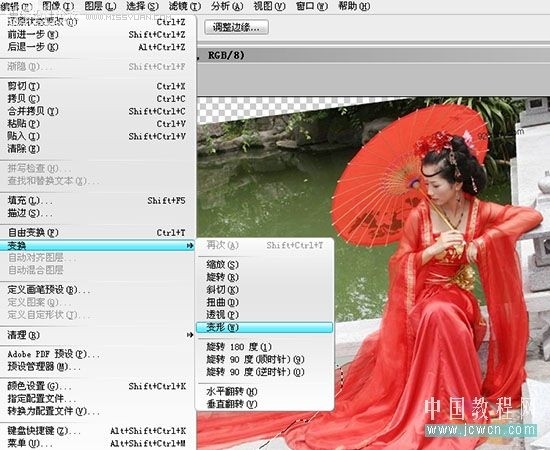

接下來進入正題
3.把人物選取出來.
因為人物總體是紅色,和背景區別明顯,所以我們用"快速選擇工具",可以快捷些

(第一選項是新建一個選區,第二個選項是添加選區,相當于同時按住Shift,第三個是從選區減去,相當于同時按住Alt鍵,選擇好選區后,點擊后面的"調整邊緣",可以對選區進一步調整)

選取后,點擊"添加圖層蒙版",把沒選取的部分用蒙版隱藏起來

4.新建個全白的圖層(圖層2)放到下面

5.新建個"黑白"調整層,把全圖顏色變為黑白

,
因為衣服都是紅色,所以把紅色部分重點調暗,其它保持默認就行了 [ 紅色: -3 ]
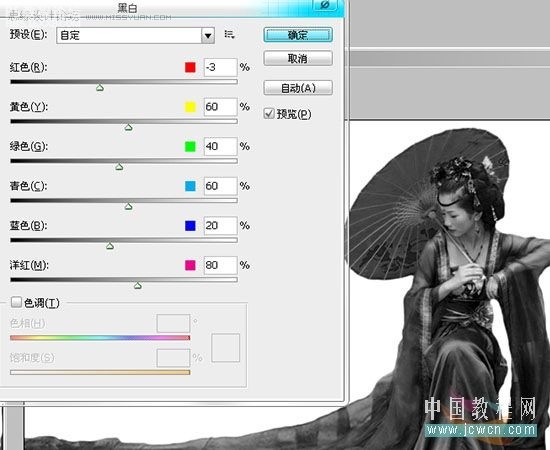
4.不過皮膚也有部分紅色,所以紅色亮度降低后,皮膚會顯得比較黑
我們可以先在蒙版那,把皮膚部分用黑色畫筆擦掉

在上面再加一層不同參數的黑白調整層
這次為了使臉部白些,所以把紅、黃色部分的數值調高點 [ 紅色: 81, 黃色:94 ]
此圖層的不透明度可以略調低點,使皮膚保留一點紅色

5.加個"色階"調整層,設置一下使黑白明顯[7, 0.96, 247]


前期工作
首先,打開一張圖后,最好先在"圖層"-"復制圖層"那,把原圖復制一個,然后把原圖層前的小眼睛關閉
之后的步驟都在復制后那新的圖層副本上操作,這樣,即使改壞了,原圖層還在.

這張圖中,MM是靠在石凳,所以身子有點傾斜,我們用"自由變換"等工具試著把她調正些
1.先用 "編輯"-"自由變換" (快捷鍵 "ctrl+T") 把人物位置調正點


,
2.用"套索工具"選取裙擺,用 "ctrl+T" 自由變換 ,和"編輯"-"變換"中的"變形"等工具把裙擺變換水平些

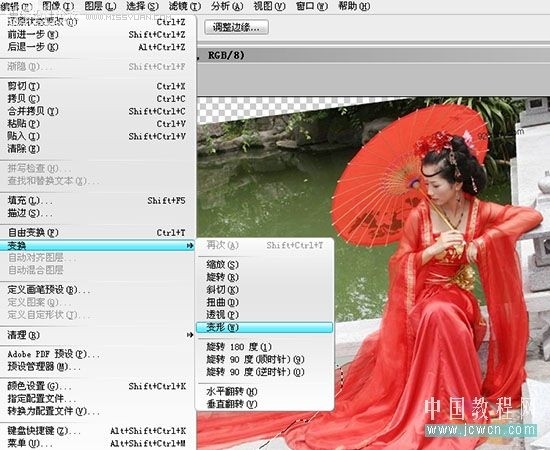

接下來進入正題
3.把人物選取出來.
因為人物總體是紅色,和背景區別明顯,所以我們用"快速選擇工具",可以快捷些

(第一選項是新建一個選區,第二個選項是添加選區,相當于同時按住Shift,第三個是從選區減去,相當于同時按住Alt鍵,選擇好選區后,點擊后面的"調整邊緣",可以對選區進一步調整)

選取后,點擊"添加圖層蒙版",把沒選取的部分用蒙版隱藏起來

4.新建個全白的圖層(圖層2)放到下面

5.新建個"黑白"調整層,把全圖顏色變為黑白

,
因為衣服都是紅色,所以把紅色部分重點調暗,其它保持默認就行了 [ 紅色: -3 ]
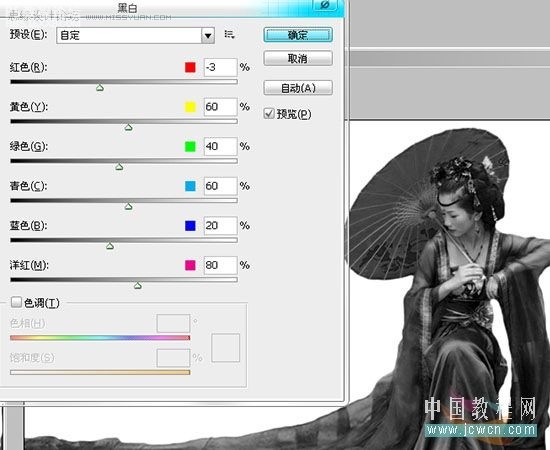
4.不過皮膚也有部分紅色,所以紅色亮度降低后,皮膚會顯得比較黑
我們可以先在蒙版那,把皮膚部分用黑色畫筆擦掉

在上面再加一層不同參數的黑白調整層
這次為了使臉部白些,所以把紅、黃色部分的數值調高點 [ 紅色: 81, 黃色:94 ]
此圖層的不透明度可以略調低點,使皮膚保留一點紅色

5.加個"色階"調整層,設置一下使黑白明顯[7, 0.96, 247]

上一篇:ps制作古風手繪美人成簽教程
下一篇:用ps為圖片添加光線




























